Слайд 36
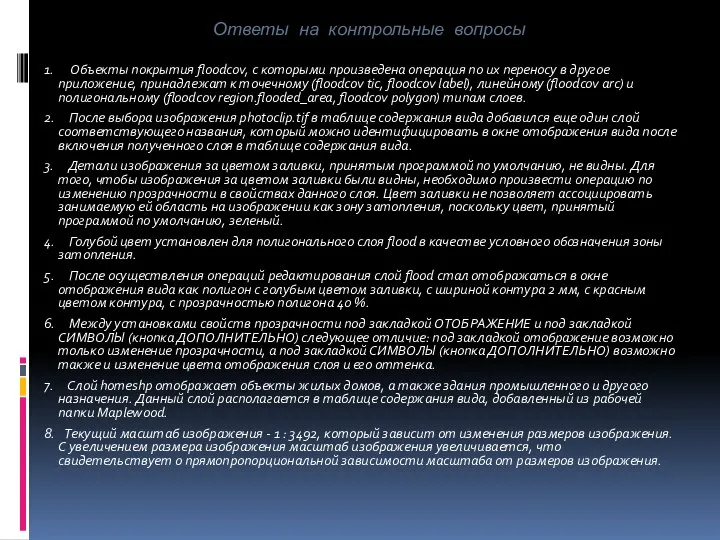
Ответы на контрольные вопросы
1. Объекты покрытия floodcov, с которыми произведена операция
по их переносу в другое приложение, принадлежат к точечному (floodcov tic, floodcov label), линейному (floodcov arc) и полигональному (floodcov region.flooded_area, floodcov polygon) типам слоев.
2. После выбора изображения photoclip.tif в таблице содержания вида добавился еще один слой соответствующего названия, который можно идентифицировать в окне отображения вида после включения полученного слоя в таблице содержания вида.
3. Детали изображения за цветом заливки, принятым программой по умолчанию, не видны. Для того, чтобы изображения за цветом заливки были видны, необходимо произвести операцию по изменению прозрачности в свойствах данного слоя. Цвет заливки не позволяет ассоциировать занимаемую ей область на изображении как зону затопления, поскольку цвет, принятый программой по умолчанию, зеленый.
4. Голубой цвет установлен для полигонального слоя flood в качестве условного обозначения зоны затопления.
5. После осуществления операций редактирования слой flood стал отображаться в окне отображения вида как полигон с голубым цветом заливки, с шириной контура 2 мм, с красным цветом контура, с прозрачностью полигона 40 %.
6. Между установками свойств прозрачности под закладкой ОТОБРАЖЕНИЕ и под закладкой СИМВОЛЫ (кнопка ДОПОЛНИТЕЛЬНО) следующее отличие: под закладкой отображение возможно только изменение прозрачности, а под закладкой СИМВОЛЫ (кнопка ДОПОЛНИТЕЛЬНО) возможно также и изменение цвета отображения слоя и его оттенка.
7. Слой homeshp отображает объекты жилых домов, а также здания промышленного и другого назначения. Данный слой располагается в таблице содержания вида, добавленный из рабочей папки Maplewood.
8. Текущий масштаб изображения - 1 : 3492, который зависит от изменения размеров изображения. С увеличением размера изображения масштаб изображения увеличивается, что свидетельствует о прямопропорциональной зависимости масштаба от размеров изображения.

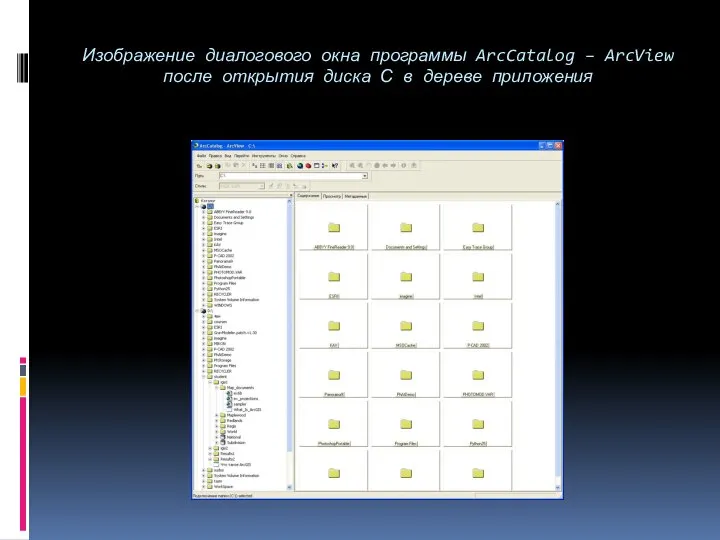


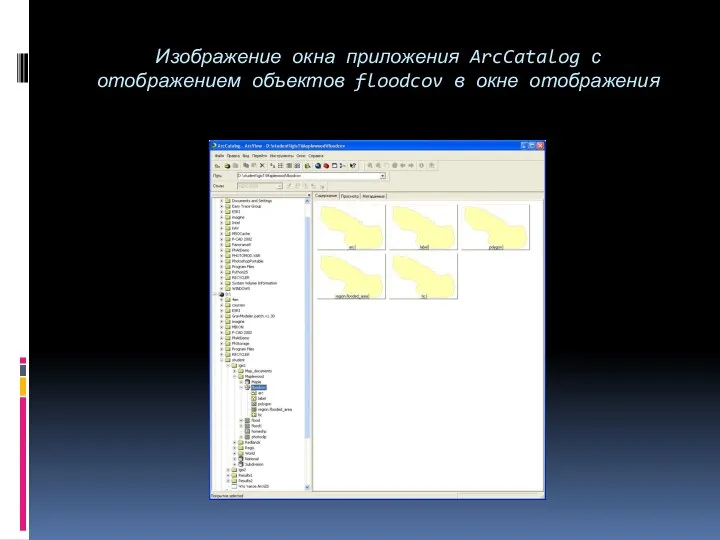



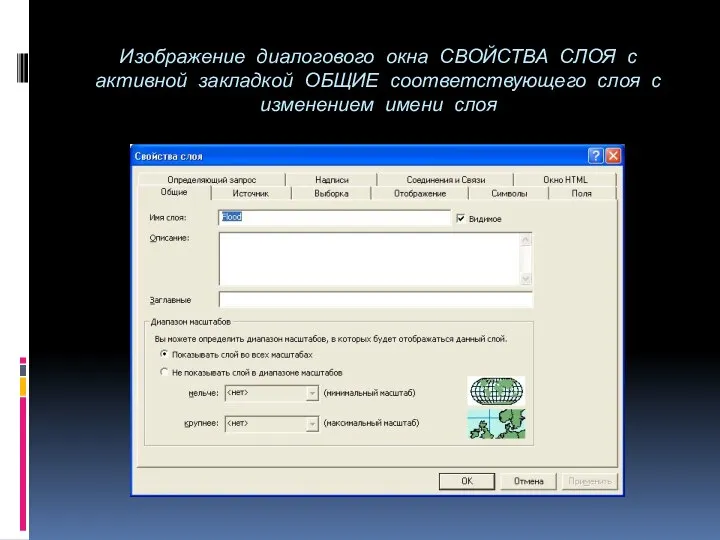






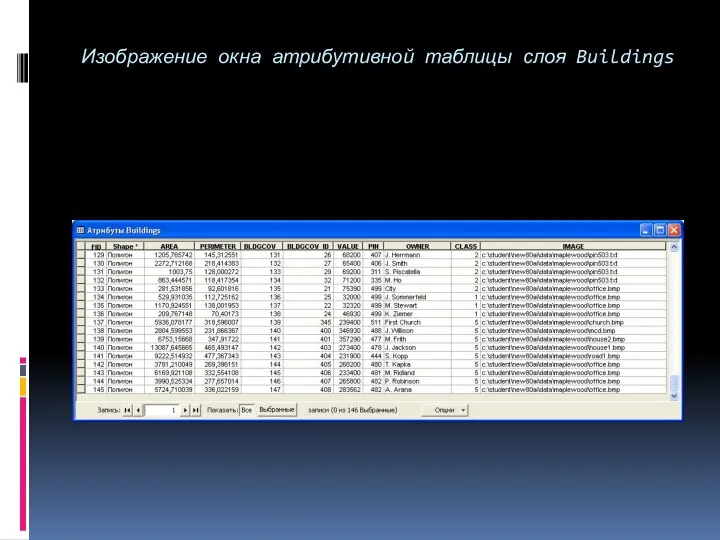
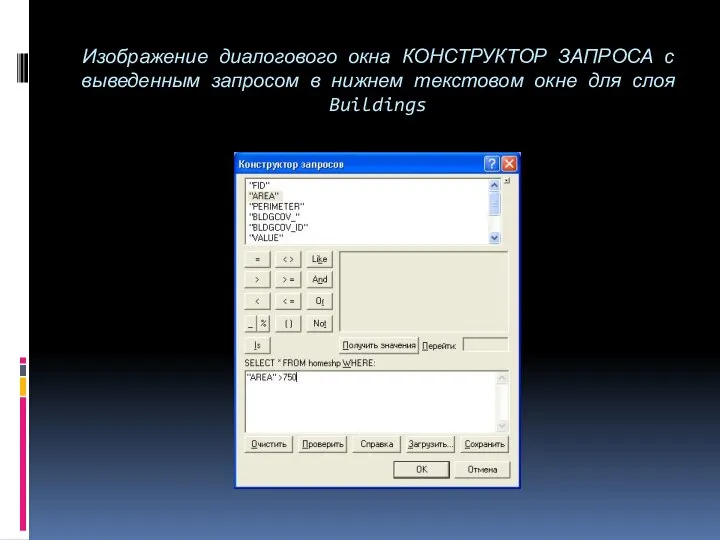
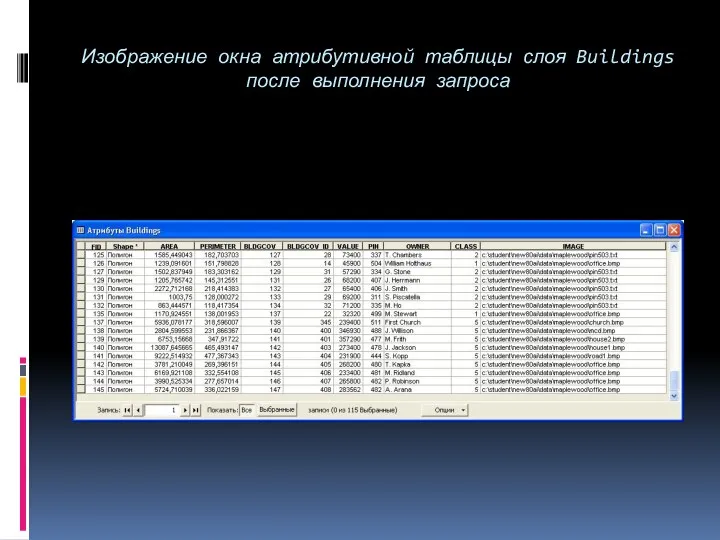


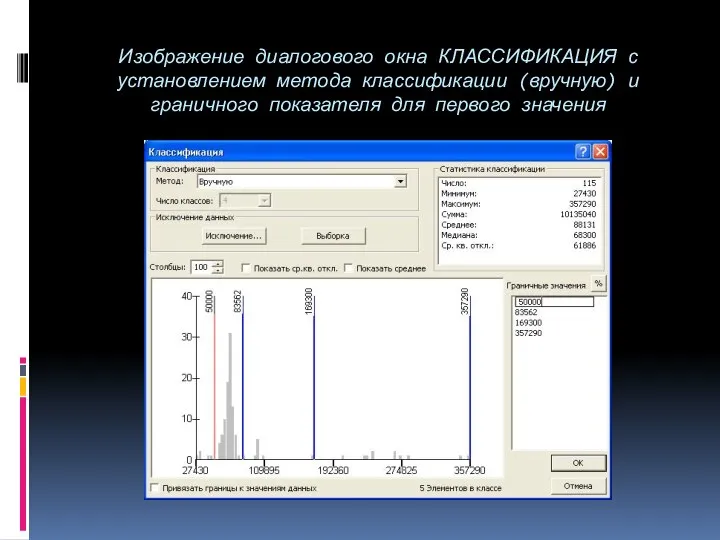
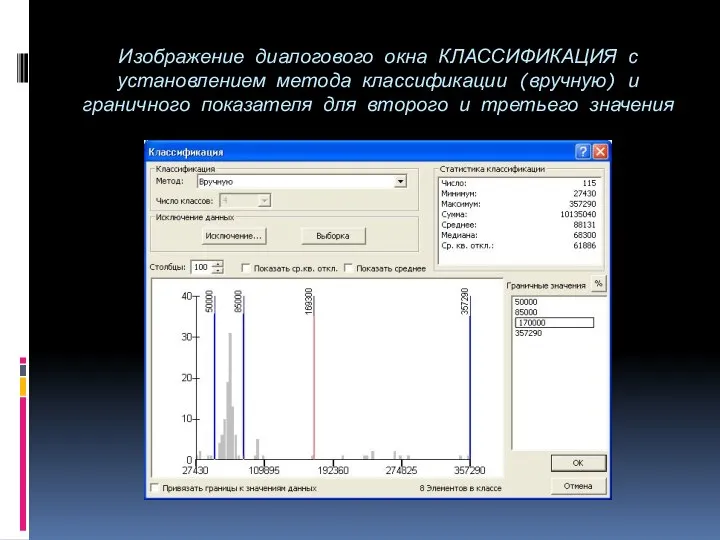

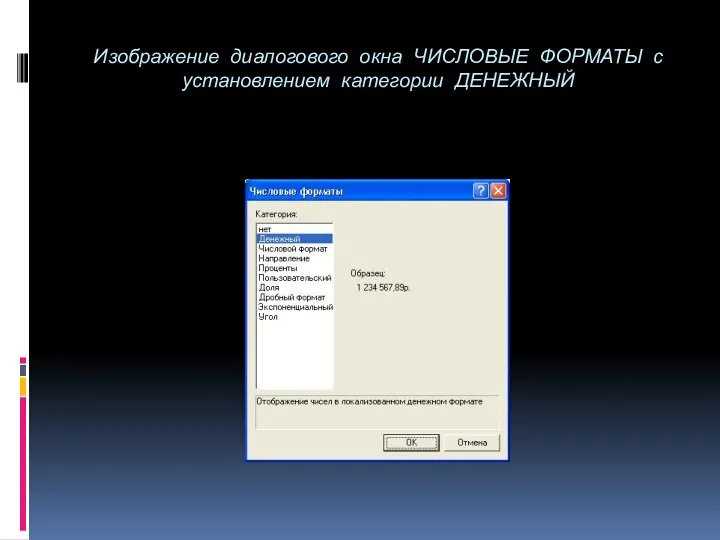

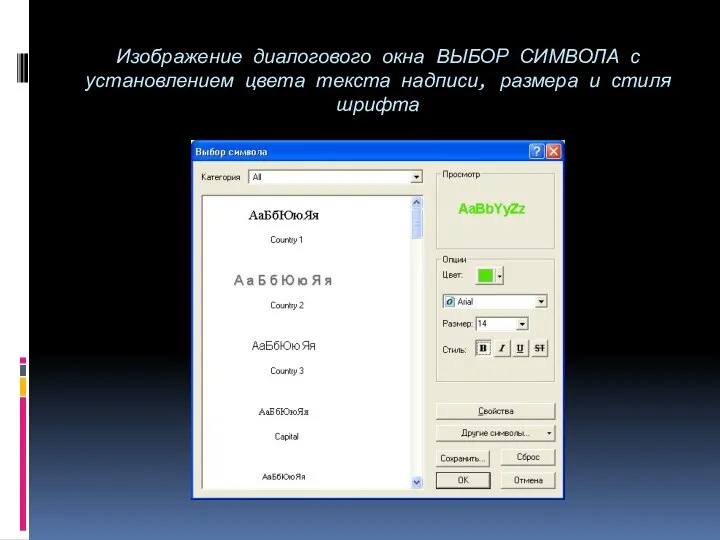
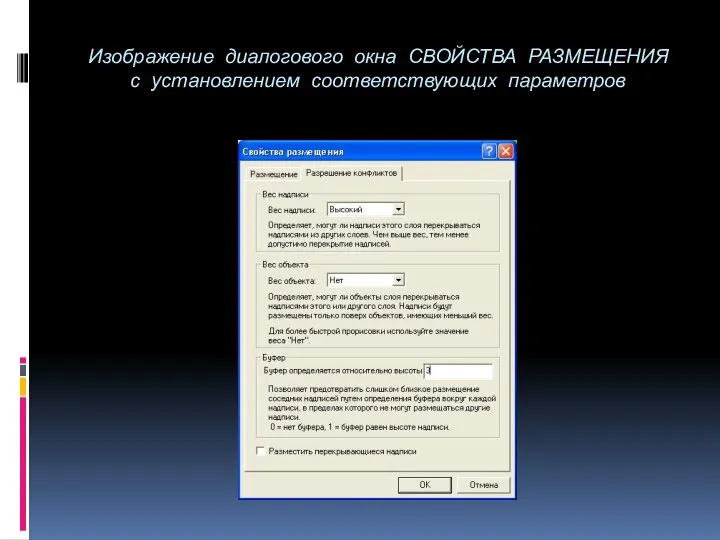

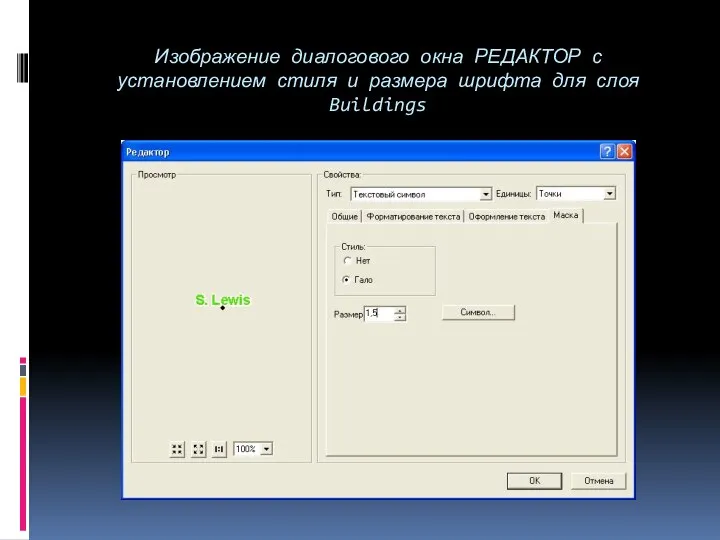
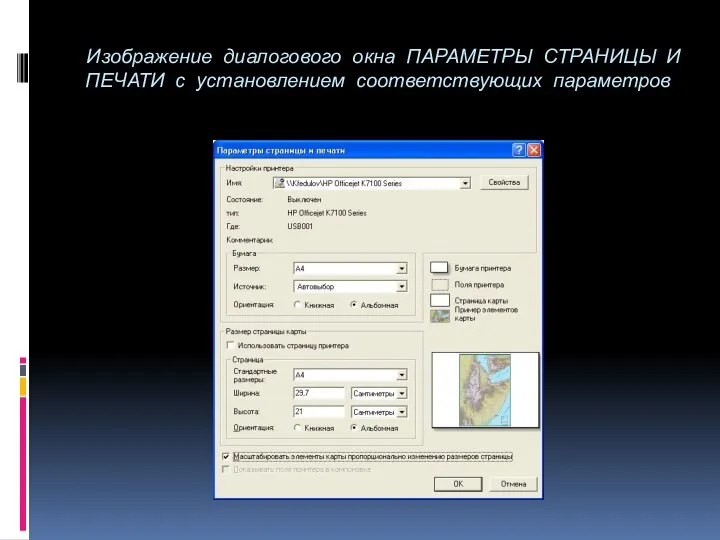




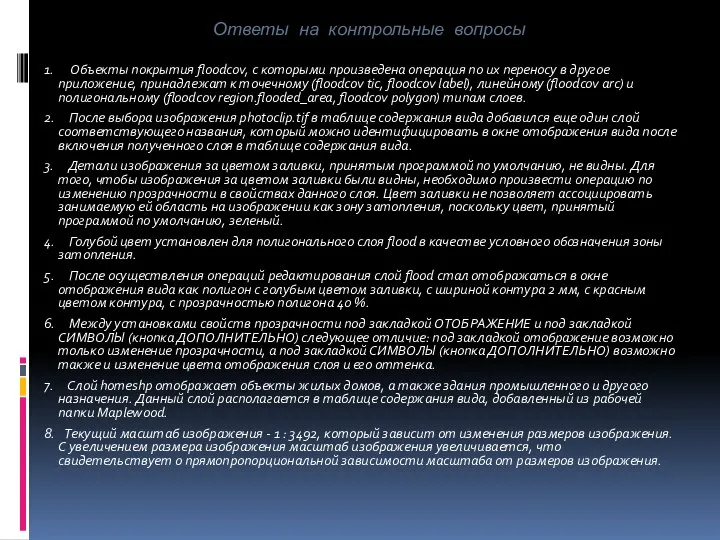
 Огонь-друг или враг?
Огонь-друг или враг? Новое в законодательстве об акционерных обществах
Новое в законодательстве об акционерных обществах Открытый классный час для учащихся 1-х классов. «Праздник вежливых ребят».
Открытый классный час для учащихся 1-х классов. «Праздник вежливых ребят». Учиться во Франции с Центром CNOUS Высшее образование во Франции Службы CNOUS и CROUS Стипендиальные программы в Казахстане Сеть по при
Учиться во Франции с Центром CNOUS Высшее образование во Франции Службы CNOUS и CROUS Стипендиальные программы в Казахстане Сеть по при Вложенные циклы и двумерные массивы
Вложенные циклы и двумерные массивы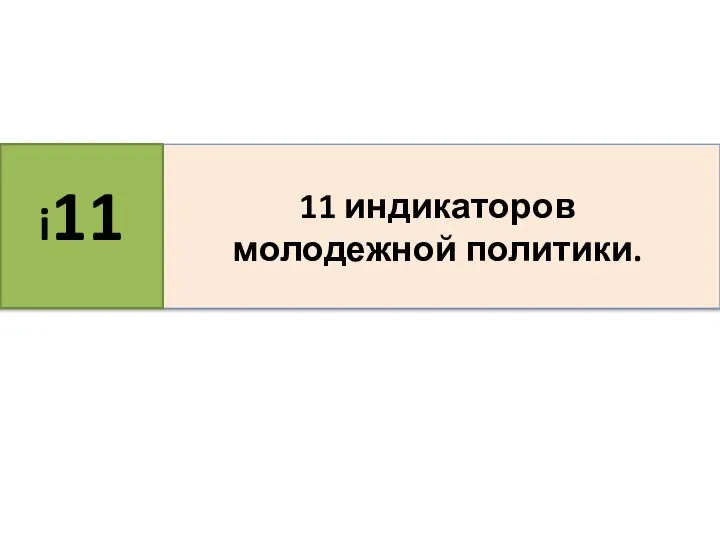 11 индикаторов молодежной политики
11 индикаторов молодежной политики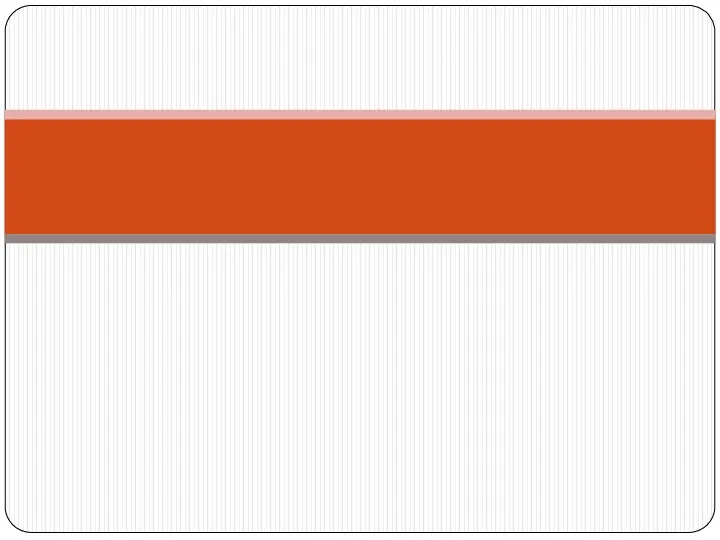 Любовная лирика
Любовная лирика  Институты и организации
Институты и организации Кислородсодержащие соединения нефти
Кислородсодержащие соединения нефти  УЧЕНИЕ О СМЕРТИ СУДЕБНО-МЕДИЦИНСКАЯ ТАНАТОЛОГИЯ
УЧЕНИЕ О СМЕРТИ СУДЕБНО-МЕДИЦИНСКАЯ ТАНАТОЛОГИЯ Организация и проведение аттестации педагогических работников
Организация и проведение аттестации педагогических работников Презентация Гражданская война 1919-1920гг.
Презентация Гражданская война 1919-1920гг. Пневмонии. Этиология, патогенез, классификация, клинические формы, принципы лечения. профилактика.
Пневмонии. Этиология, патогенез, классификация, клинические формы, принципы лечения. профилактика. Модульные системы сбора данных
Модульные системы сбора данных Исторический центр Санкт-Петербурга и связанные с ним комплексы памятников
Исторический центр Санкт-Петербурга и связанные с ним комплексы памятников 1992 рік - філіал кібернетико-технічного коледжу Кіровоградського інституту сільськогосподарського машинобудування. 1993 рік -коледж реорганізовано в ліцей. 1999 рік - заклад отримав статус гімназії і назву “Златопільська”.
1992 рік - філіал кібернетико-технічного коледжу Кіровоградського інституту сільськогосподарського машинобудування. 1993 рік -коледж реорганізовано в ліцей. 1999 рік - заклад отримав статус гімназії і назву “Златопільська”. Презентация на тему "СОВРЕМЕННЫЕ МЕТОДЫ ДИАГНОСТИКИ И ЛЕЧЕНИЯ ПОСТРАДАВШИХ С ТЯЖЕЛОЙ ПОЛИТРАВМОЙ В УСЛОВИЯХ СПЕЦИАЛИЗИРОВАННО
Презентация на тему "СОВРЕМЕННЫЕ МЕТОДЫ ДИАГНОСТИКИ И ЛЕЧЕНИЯ ПОСТРАДАВШИХ С ТЯЖЕЛОЙ ПОЛИТРАВМОЙ В УСЛОВИЯХ СПЕЦИАЛИЗИРОВАННО Презентация на тему "Особенности организации психологически грамотного взаимодействия взрослых с детьми" - скачать презента
Презентация на тему "Особенности организации психологически грамотного взаимодействия взрослых с детьми" - скачать презента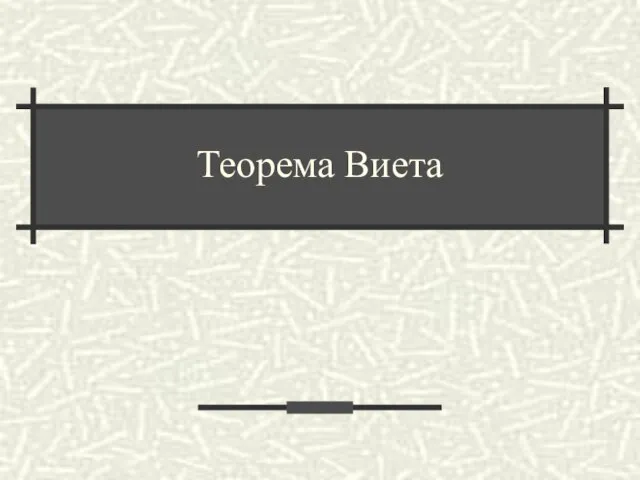 Теорема Виета
Теорема Виета  Основы конституционного строя России
Основы конституционного строя России Анализ результатов ОГЭ-2018 по обществознанию
Анализ результатов ОГЭ-2018 по обществознанию Конструктивное и декоративное начало в изобразительном искусстве
Конструктивное и декоративное начало в изобразительном искусстве ВЫПУСКНАЯ КВАЛИФИКАЦИОННАЯ РАБОТА Разработка УМК по теме «Несостоятельность рынка и роль государства в экономике» Студен
ВЫПУСКНАЯ КВАЛИФИКАЦИОННАЯ РАБОТА Разработка УМК по теме «Несостоятельность рынка и роль государства в экономике» Студен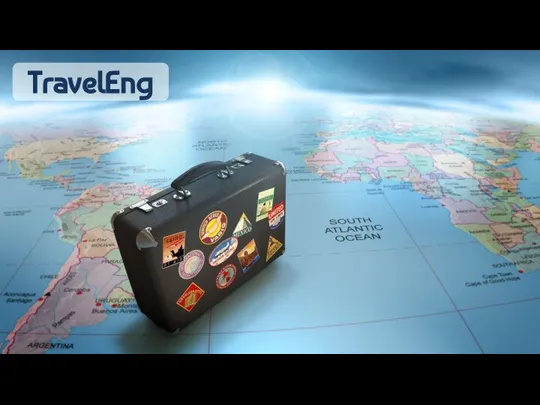 TravelEng. Куда едем?
TravelEng. Куда едем? Экономическое развитие России в начале XX века
Экономическое развитие России в начале XX века  Выполнила: студентка 4 курса группы «Б» Игнатюк Екатерина Александровна Преподаватель: Минаева Римма Владимировна
Выполнила: студентка 4 курса группы «Б» Игнатюк Екатерина Александровна Преподаватель: Минаева Римма Владимировна Правила оформления чертежей
Правила оформления чертежей Рабочие чертежи
Рабочие чертежи